 Problème commun
Problème commun
 Que dois-je faire si je dois me connecter à mon compte Microsoft lorsque je démarre Windows 10 ? Je dois me connecter à mon compte Microsoft lorsque je démarre Windows 10.
Que dois-je faire si je dois me connecter à mon compte Microsoft lorsque je démarre Windows 10 ? Je dois me connecter à mon compte Microsoft lorsque je démarre Windows 10.
Que dois-je faire si je dois me connecter à mon compte Microsoft lorsque je démarre Windows 10 ? Je dois me connecter à mon compte Microsoft lorsque je démarre Windows 10.
Certains utilisateurs de Win10 constatent qu'ils doivent se connecter à leur compte Microsoft à chaque fois qu'ils allument l'ordinateur. Ils estiment que c'est très gênant. Que doivent-ils faire ? En fait, il n'est pas nécessaire de vous connecter à un compte Microsoft. Vous pouvez l'annuler. Les étapes spécifiques sont les suivantes : ouvrez le panneau des paramètres, cliquez sur Compte pour entrer, puis sélectionnez Modifier les informations de mon compte dans les paramètres de l'ordinateur, puis sélectionnez "Modifier". pour vous connecter avec un compte local", puis entrez simplement le mot de passe pour confirmer.
Que faire si vous devez vous connecter à votre compte Microsoft au démarrage de Windows 10 :
1. Cliquez sur le « bouton Démarrer » en bas à gauche avec le bouton gauche de la souris, ouvrez la « barre de menu », puis cliquez sur "Paramètres".
2. Dans la page des paramètres, cliquez sur « Compte » pour saisir les paramètres du compte.
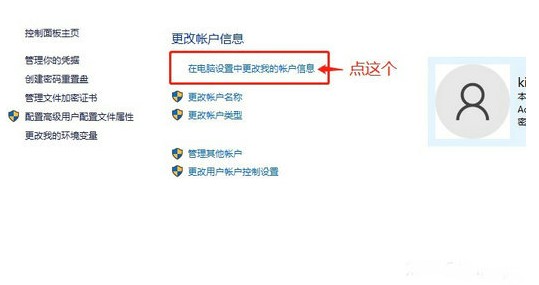
3. Cliquez ensuite sur « Passer à la connexion au compte local »,
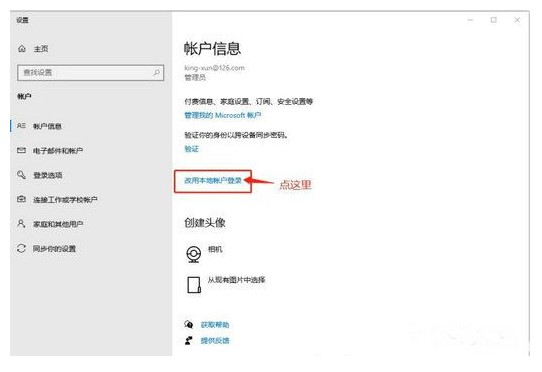
4. Saisissez ici le mot de passe du compte Microsoft et confirmez-le.
5. Ensuite, vous pouvez définir le nom du compte local de votre Win10. Si vous disposez déjà d'un compte local, le nom du compte local d'origine vous sera affiché par défaut. Vous pouvez laisser le mot de passe vide.
6. Cliquez ensuite sur "Annuler le compte et terminer". Après avoir annulé le compte, cliquez sur "Connexion" pour accéder au bureau Win10. Vous pourrez vous connecter automatiquement la prochaine fois que vous allumerez l'ordinateur.
Ce qui précède est le contenu détaillé de. pour plus d'informations, suivez d'autres articles connexes sur le site Web de PHP en chinois!

Outils d'IA chauds

Undresser.AI Undress
Application basée sur l'IA pour créer des photos de nu réalistes

AI Clothes Remover
Outil d'IA en ligne pour supprimer les vêtements des photos.

Undress AI Tool
Images de déshabillage gratuites

Clothoff.io
Dissolvant de vêtements AI

AI Hentai Generator
Générez AI Hentai gratuitement.

Article chaud

Outils chauds

Bloc-notes++7.3.1
Éditeur de code facile à utiliser et gratuit

SublimeText3 version chinoise
Version chinoise, très simple à utiliser

Envoyer Studio 13.0.1
Puissant environnement de développement intégré PHP

Dreamweaver CS6
Outils de développement Web visuel

SublimeText3 version Mac
Logiciel d'édition de code au niveau de Dieu (SublimeText3)

Sujets chauds
 1359
1359
 52
52
 Comment sélectionner un élément enfant avec l'élément de nom de première classe via CSS?
Apr 05, 2025 pm 11:24 PM
Comment sélectionner un élément enfant avec l'élément de nom de première classe via CSS?
Apr 05, 2025 pm 11:24 PM
Lorsque le nombre d'éléments n'est pas fixé, comment sélectionner le premier élément enfant du nom de classe spécifié via CSS. Lors du traitement de la structure HTML, vous rencontrez souvent différents éléments ...
 Pourquoi les marges négatives ne prennent-elles pas effet dans certains cas? Comment résoudre ce problème?
Apr 05, 2025 pm 10:18 PM
Pourquoi les marges négatives ne prennent-elles pas effet dans certains cas? Comment résoudre ce problème?
Apr 05, 2025 pm 10:18 PM
Pourquoi les marges négatives ne prennent-elles pas effet dans certains cas? Pendant la programmation, les marges négatives dans CSS (négatif ...
 Quelle est la raison pour laquelle PS continue de montrer le chargement?
Apr 06, 2025 pm 06:39 PM
Quelle est la raison pour laquelle PS continue de montrer le chargement?
Apr 06, 2025 pm 06:39 PM
Les problèmes de «chargement» PS sont causés par des problèmes d'accès aux ressources ou de traitement: la vitesse de lecture du disque dur est lente ou mauvaise: utilisez Crystaldiskinfo pour vérifier la santé du disque dur et remplacer le disque dur problématique. Mémoire insuffisante: améliorez la mémoire pour répondre aux besoins de PS pour les images à haute résolution et le traitement complexe de couche. Les pilotes de la carte graphique sont obsolètes ou corrompues: mettez à jour les pilotes pour optimiser la communication entre le PS et la carte graphique. Les chemins de fichier sont trop longs ou les noms de fichiers ont des caractères spéciaux: utilisez des chemins courts et évitez les caractères spéciaux. Problème du PS: réinstaller ou réparer le programme d'installation PS.
 Pourquoi un élément div spécifique dans le navigateur Edge ne s'affiche-t-il pas? Comment résoudre ce problème?
Apr 05, 2025 pm 08:21 PM
Pourquoi un élément div spécifique dans le navigateur Edge ne s'affiche-t-il pas? Comment résoudre ce problème?
Apr 05, 2025 pm 08:21 PM
Comment résoudre le problème d'affichage causé par les feuilles de style d'agent utilisateur? Lorsque vous utilisez le navigateur Edge, un élément DIV du projet ne peut pas être affiché. Après avoir vérifié, j'ai posté ...
 Comment résoudre le problème du chargement lorsque PS est démarré?
Apr 06, 2025 pm 06:36 PM
Comment résoudre le problème du chargement lorsque PS est démarré?
Apr 06, 2025 pm 06:36 PM
Un PS est coincé sur le "chargement" lors du démarrage peut être causé par diverses raisons: désactiver les plugins corrompus ou conflictuels. Supprimer ou renommer un fichier de configuration corrompu. Fermez des programmes inutiles ou améliorez la mémoire pour éviter une mémoire insuffisante. Passez à un entraînement à semi-conducteurs pour accélérer la lecture du disque dur. Réinstaller PS pour réparer les fichiers système corrompus ou les problèmes de package d'installation. Afficher les informations d'erreur pendant le processus de démarrage de l'analyse du journal d'erreur.
 Pourquoi deux éléments de blocage en ligne montrent-ils un désalignement? Comment résoudre ce problème?
Apr 05, 2025 pm 08:09 PM
Pourquoi deux éléments de blocage en ligne montrent-ils un désalignement? Comment résoudre ce problème?
Apr 05, 2025 pm 08:09 PM
Discuter des raisons du désalignement de deux éléments de blocage en ligne. Dans le développement frontal, nous rencontrons souvent des problèmes de composition des éléments, en particulier lorsque nous utilisons le bloc en ligne ...
 Du brouillon de conception d'interface utilisateur à la mise en œuvre frontale: comment commencer à écrire du code et gérer les détails du graphique Echarts?
Apr 05, 2025 pm 07:51 PM
Du brouillon de conception d'interface utilisateur à la mise en œuvre frontale: comment commencer à écrire du code et gérer les détails du graphique Echarts?
Apr 05, 2025 pm 07:51 PM
Du brouillon de conception d'interface utilisateur à l'implémentation frontale: comment commencer à écrire du code? Lorsque vous obtenez le projet de conception Blue Lake fourni par le concepteur d'interface utilisateur, les développeurs frontaux doivent ...
 Comment utiliser des fichiers de police installés localement sur les pages Web?
Apr 05, 2025 pm 10:57 PM
Comment utiliser des fichiers de police installés localement sur les pages Web?
Apr 05, 2025 pm 10:57 PM
Comment utiliser des fichiers de police installés localement sur les pages Web avez-vous rencontré cette situation dans le développement de pages Web: vous avez installé une police sur votre ordinateur ...


